วิธีการตั้งค่าเราเตอร์ TP-Link OneMesh Wi-Fi 6 และตัวขยายช่วง

เชื่อมต่อตัวขยายช่วง TP-Link OneMesh Wi-Fi 6 กับเราเตอร์โดยใช้ WPS เว็บเบราว์เซอร์ หรือแอปมือถือ Thether
คุณกำลังดิ้นรนในการบูต Windows 8 หรือ Windows 8.1 ในSafe Modeหรือไม่? คุณได้ลองกดทั้งF8และShift + F8แล้ว แต่มันไม่ทำงานหรือไม่? นั่นเป็นเพราะว่าขั้นตอนการบู๊ตใน Windows 8 นั้นแตกต่างไปจาก Windows รุ่นเก่าๆ เช่น Windows 7 การบู๊ตนั้นเร็วมากจนไม่สามารถขัดจังหวะโดยการกดแป้นใดๆ ของคุณ ต่อไปนี้คือวิธีต่างๆ เก้าวิธีที่คุณสามารถบูตเข้าสู่Safe Modeได้ ซึ่งไม่เกี่ยวข้องกับการแฮ็กพิเศษหรือการกำหนดค่าด้วยตนเอง:
สารบัญ
หมายเหตุ:หากคุณต้องการค้นหาวิธีการทั้งหมดที่คุณสามารถใช้ในการบูต Windows 8 หรือ Windows 8.1 เข้าสู่Safe Modeให้อ่านบทช่วยสอนทั้งหมดนี้ อย่างไรก็ตาม ก่อนอื่นเราจะแสดงวิธีการบูตเข้าสู่Safe Modeเมื่อคุณไม่สามารถเข้าสู่ระบบ Windows 8.1 ได้ และหลังจากนั้น วิธีการบูตเข้าสู่Safe Modeเมื่อคุณยังสามารถเข้าสู่ระบบ Windows 10 ได้ หากคุณไม่สามารถเข้าสู่ระบบ Windows 8.1 ได้ ให้อ่านวิธีที่ 1 ถึง 5. หากคุณสามารถเข้าสู่ระบบ Windows 8.1 ได้ ให้อ่านวิธีที่ 6 ถึง 8วิธีที่เก้าใช้ได้เฉพาะกับคอมพิวเตอร์ที่มีฮาร์ดแวร์เก่าเท่านั้น
1. ใช้ Shift + Restart ในหน้าจอลงชื่อเข้าใช้ Windows 8
วิธีนี้ใช้ได้กับ Windows 8.1 แม้ว่าคุณจะไม่สามารถเข้าสู่ระบบบัญชีผู้ใช้ได้ บนหน้าจอลงชื่อเข้าใช้ (หรือในทาง ลัด การตั้งค่าหากคุณสามารถเข้าสู่ระบบได้) ให้กดปุ่มSHIFTค้างไว้ ขณะที่กดค้างไว้ ให้คลิกหรือแตะ ปุ่ม เปิด /ปิด จากนั้นรีสตาร์ท
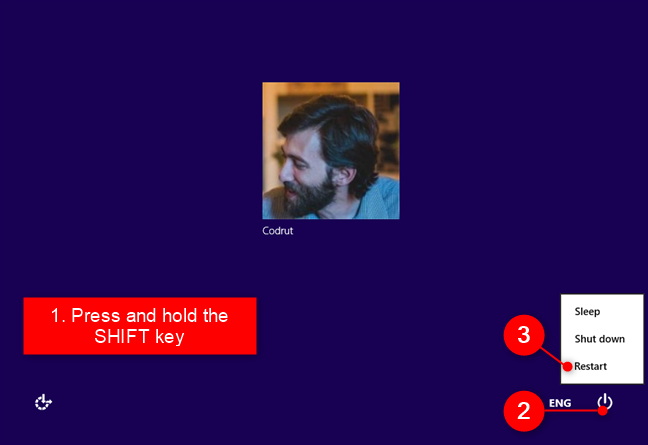
บูตเข้าสู่ Windows 8.1 Safe Mode จากหน้าจอลงชื่อเข้าใช้
Windows ขอให้คุณเลือกตัวเลือก เลือกแก้ไขปัญหา
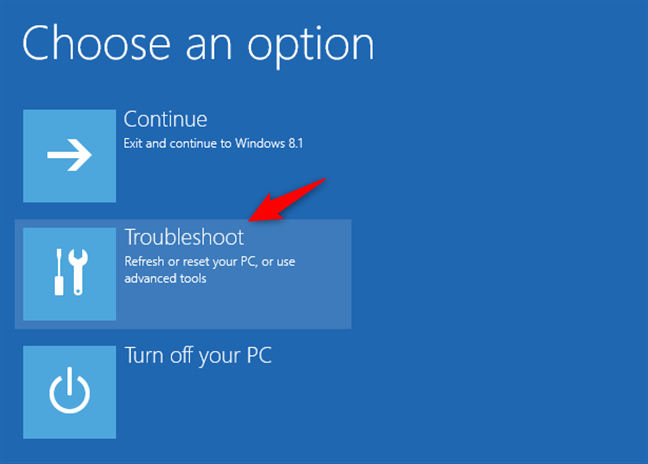
การแก้ไขปัญหา Windows 8.1
บนหน้าจอแก้ไขปัญหา ให้เลือก ตัวเลือกขั้นสูง

การเข้าถึงตัวเลือกขั้นสูง
ใน หน้าจอ ตัวเลือกขั้นสูงให้คลิกหรือแตะStartup Settings
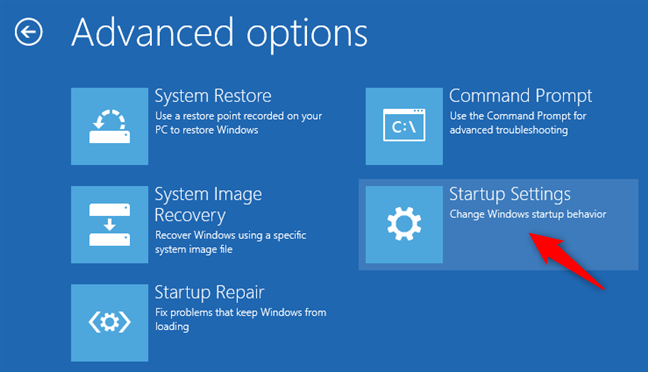
การเปิด Windows 8 หรือ 8.1 Startup Settings
Windows จะแจ้งให้คุณทราบว่ากำลังจะรีสตาร์ทเพื่อให้สามารถเปลี่ยนแปลงตัวเลือกการบูตได้หลายแบบ เหนือสิ่งอื่นใด มันยังเปิดใช้งานSafe Mode คลิกหรือแตะรีสตาร์ท
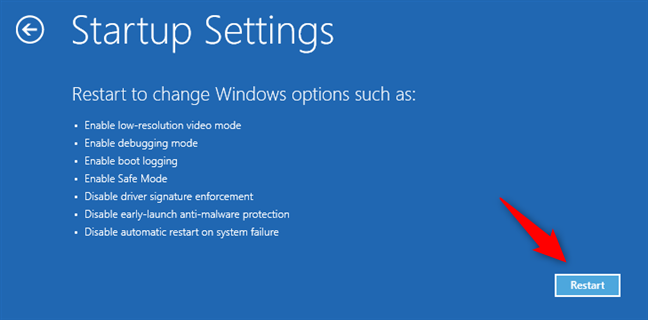
การตั้งค่าการเริ่มต้น Windows 8.1
หลังจากที่พีซีหรืออุปกรณ์ของคุณรีบูต เครื่องจะแสดงการตั้งค่าเริ่มต้นที่แตกต่างกัน 9 แบบ ได้แก่:
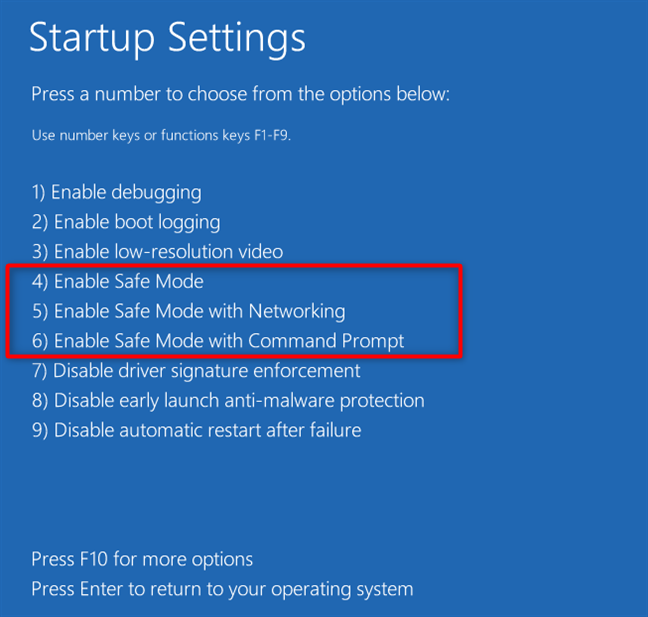
บูต Windows 8.1 เข้าสู่เซฟโหมด
ตอนนี้ Windows 8.1 บู๊ตตาม สภาพแวดล้อม Safe Modeที่คุณเลือก
2. ขัดจังหวะกระบวนการบู๊ตปกติของ Windows 8 หรือ 8.1 สามครั้งติดต่อกัน
อีกวิธีในการบูตเข้าสู่Safe Modeนั้นค่อนข้างอัตโนมัติ เมื่อ Windows 8 ไม่สามารถบู๊ตได้สามครั้งติดต่อกัน ระบบจะเริ่มกระบวนการซ่อมแซมอัตโนมัติโดยอัตโนมัติ หากคุณต้องการบังคับ Windows 8.1 ให้ทำเช่นนั้น คุณสามารถขัดจังหวะการบู๊ตตามปกติได้ 3 ครั้ง นั่นหมายความว่าคุณต้องหยุดพีซีหรืออุปกรณ์ของคุณขณะทำการบูท คุณสามารถทำได้โดยกดปุ่มรีเซ็ต ทาง กายภาพหรือปุ่มเปิดปิดบนพีซีหรืออุปกรณ์ของคุณ หากคุณเลือกที่จะกดปุ่มเปิด/ปิด โปรดทราบว่าคุณอาจต้องกดค้างไว้อย่างน้อย 4 วินาทีเพื่อหยุดพีซี/อุปกรณ์ของคุณ ครั้งที่สี่ที่พีซีหรืออุปกรณ์ของคุณพยายามบู๊ต เครื่องควรเข้าสู่Automatic Repair . โดยอัตโนมัติโหมด และสิ่งแรกที่คุณเห็นบนหน้าจอของคุณคือข้อความที่ระบุว่า"กำลังเตรียมการซ่อมแซมอัตโนมัติ"

กำลังเตรียมการซ่อมแซม Windows 8.1 อัตโนมัติ
หลังจากนั้นสักครู่ Windows 8 จะแสดงหน้าจอ การ ซ่อมแซมอัตโนมัติ ในนั้น ให้คลิกหรือแตะตัวเลือกขั้นสูง
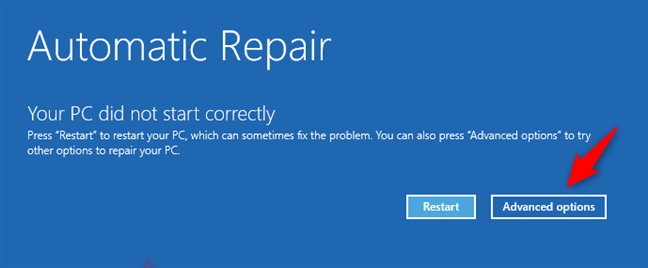
การเข้าถึงตัวเลือกการแก้ไขปัญหาขั้นสูง
ในหน้าจอถัดไป ให้คลิกหรือแตะแก้ไขปัญหา
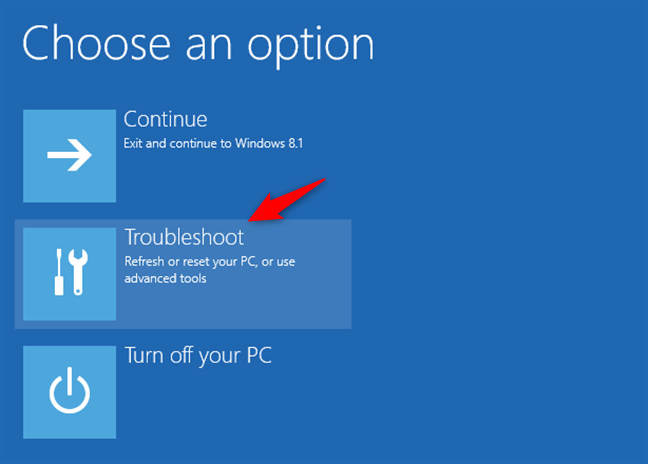
การแก้ไขปัญหา Windows 8 หรือ 8.1
ขั้นตอนต่อไปนี้ที่คุณต้องดำเนินการเหมือนกับในวิธีแรกจากคู่มือนี้ ไปที่"ตัวเลือกขั้นสูง -> การตั้งค่าเริ่มต้น -> เริ่มต้นใหม่" เมื่อคุณไปที่ หน้าจอ การตั้งค่าเริ่มต้นให้กด4หรือ แป้น F4บนแป้นพิมพ์ของคุณบูตเข้าสู่Safe Modeกด5หรือF5เพื่อเข้าสู่ " Safe Mode with Networking"หรือกด6หรือF6เพื่อเปิดใช้งาน " Safe Mode with Command Prompt ."
3. ใช้สื่อการติดตั้ง Windows 8 และพรอมต์คำสั่ง
หากคุณสามารถสร้างสื่อที่สามารถบู๊ตได้ของ Windows 8 หรือ 8.1 เช่น DVD หรือหน่วยความจำ USBหรือถ้าคุณมีอยู่แล้ว คุณสามารถใช้สื่อดังกล่าวเพื่อบูตพีซีหรืออุปกรณ์ของคุณเข้าสู่Safe Mode ใส่ลงในพีซีหรืออุปกรณ์ของคุณแล้วบูตจากเครื่อง เมื่อวิซาร์ดการติดตั้ง Windows 8 เริ่มทำงาน ให้เลือกภาษาและรูปแบบแป้นพิมพ์ที่คุณต้องการ แล้วกดNext
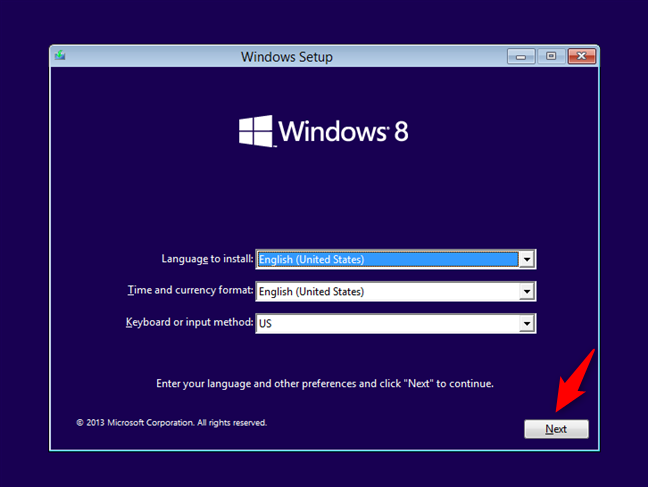
การติดตั้ง Windows 8
ในหน้าจอถัดไป คลิกหรือแตะ ลิงก์ "ซ่อมแซมคอมพิวเตอร์"จากมุมล่างซ้าย
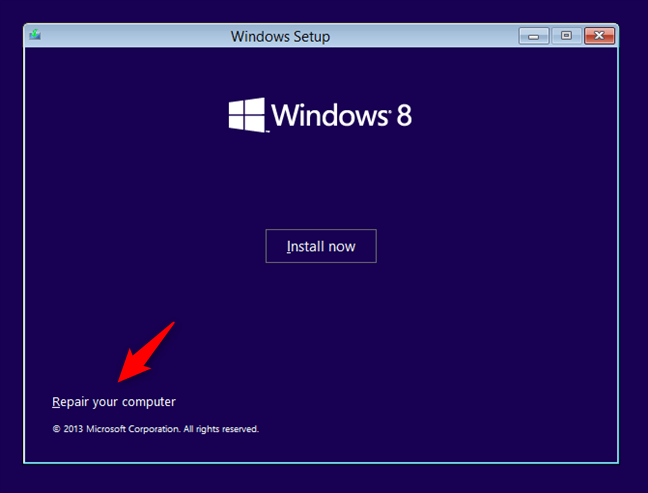
การซ่อมแซมคอมพิวเตอร์ที่ใช้ Windows 8
ใน หน้าจอ "เลือกตัวเลือก"คลิกหรือแตะ " แก้ไขปัญหา "

การแก้ไขปัญหา Windows 8.1
บนหน้าจอแก้ไขปัญหา ให้กด ปุ่มตัวเลือกขั้นสูง
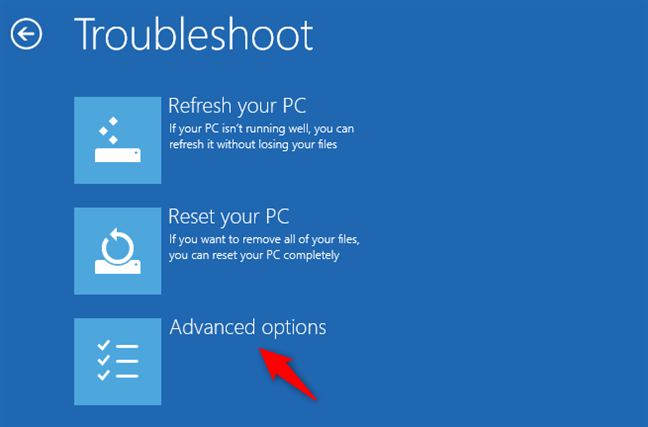
การเปิดตัวเลือกขั้นสูง
คลิกหรือกดเลือกCommand Prompt
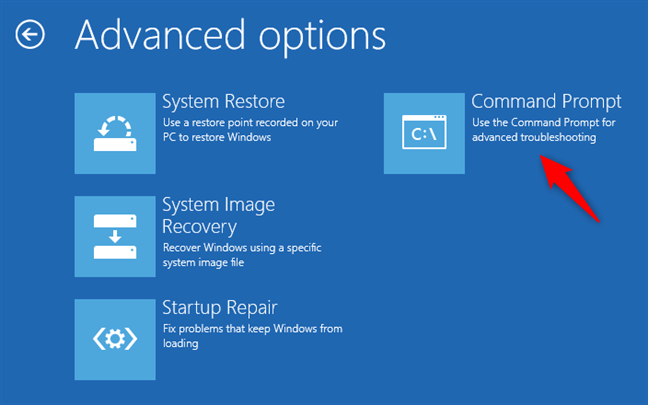
การเริ่มพรอมต์คำสั่ง
การดำเนินการก่อนหน้านี้จะเปิดCommand Promptในฐานะผู้ดูแลระบบ ภายในพิมพ์คำสั่งต่อไปนี้: bcdedit /set {default} safeboot minimal กดEnterบนแป้นพิมพ์ของคุณและรอดูว่าพรอมต์คำสั่งบอกคุณว่า"การดำเนินการเสร็จสมบูรณ์แล้ว"
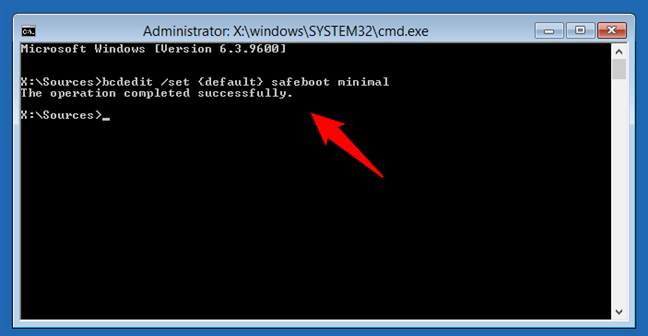
การเปิดใช้งานเซฟโหมดโดยใช้พรอมต์คำสั่ง
ปิดCommand Prompt แล้ว Windows 8 จะพาคุณกลับไปที่หน้าจอ"Choose an option" คลิกหรือกดเลือกContinue
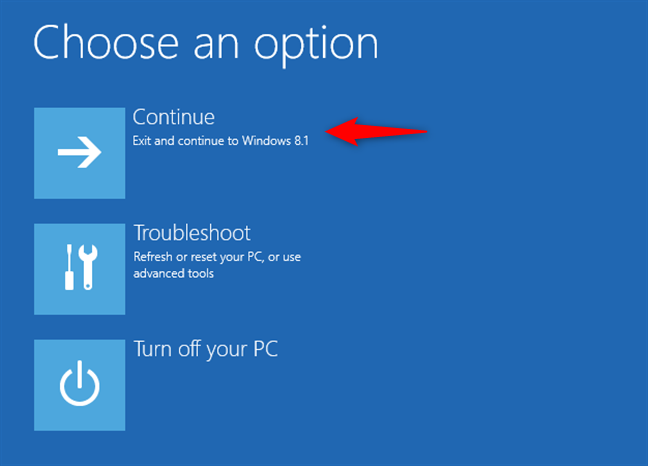
ต่อไปยัง Windows 8.1
พีซีหรืออุปกรณ์จะรีบูตและเข้าสู่เซฟโหมด โดย อัตโนมัติ
สำคัญ:วิธีนี้ใช้งานได้เกือบทุกครั้ง แต่จะทำให้ Windows 8.1 เข้าสู่Safe Modeทุกครั้งที่เริ่มทำงาน หากต้องการปิดใช้งานและทำให้ Windows 8.1 บูตได้ตามปกติอีกครั้ง ให้เปิดCommand Promptและเรียกใช้คำสั่งนี้: bcdedit /deletevalue {default} safeboot
4. บูตจากไดรฟ์กู้คืนระบบ USB แบบแฟลช Windows 8.1
ใน Windows 8 และ Windows 8.1 คุณสามารถใช้Recovery Media Creatorเพื่อสร้างไดรฟ์การกู้คืนระบบบนแฟลชไดรฟ์ USB คุณสามารถค้นหาคำแนะนำโดยละเอียดในบทช่วยสอนนี้: วิธีสร้างไดรฟ์กู้คืนบนหน่วยความจำ USB ใน Windows 8 และ 8.1
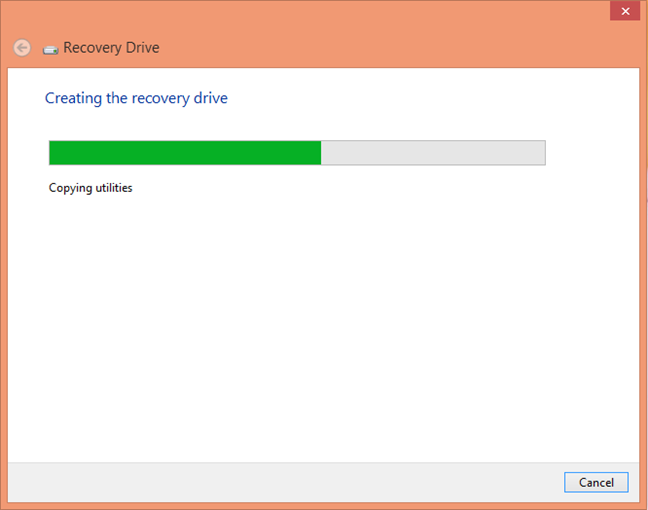
ไดรฟ์กู้คืน Windows 8
บูตจากเมมโมรี่สติ๊ก USB ในหน้าจอแรก ให้เลือกรูปแบบแป้นพิมพ์ที่คุณต้องการใช้ และใน หน้าจอ "เลือกตัวเลือก"ให้คลิกหรือแตะ " แก้ไขปัญหา " ขั้นตอนต่อไปจะเหมือนกับขั้นตอนที่เราได้แสดงให้คุณเห็นในวิธีแรกจากคู่มือนี้ กล่าวโดยย่อ คุณต้องปฏิบัติตามเส้นทางนี้: "ตัวเลือกขั้นสูง -> การตั้งค่าเริ่มต้น -> เริ่มต้นใหม่" จากนั้นกดปุ่ม4หรือF4บนแป้นพิมพ์เพื่อบู๊ตเป็นSafe Mode , 5หรือF5เพื่อเข้าสู่ " Safe Mode with Networking"หรือ6หรือF6เพื่อเข้าสู่ " Safe Mode with Command Prompt"
5. ใช้ซีดี/ดีวีดีการกู้คืนระบบเพื่อบูตเข้าสู่เซฟโหมด (วิธีนี้ใช้ได้เฉพาะใน Windows 8 ไม่ใช่ใน Windows 8.1)
ใน Windows 8 แต่ไม่ใช่ใน Windows 8.1 คุณสามารถสร้างซีดีหรือดีวีดีการกู้คืนระบบได้ นี่คือบทช่วยสอนที่แสดงวิธีการดำเนินการ: แผ่นดิสก์การซ่อมแซมระบบคืออะไร และจะสร้างได้อย่างไรใน Windows
เมื่อคุณสร้างแผ่นดิสก์นั้นแล้ว ให้บูตจากแผ่นดิสก์นั้น เมื่อระบบขอให้กดปุ่มใดๆ เพื่อโหลดเนื้อหา ให้ดำเนินการดังกล่าว จากนั้นเลือกรูปแบบแป้นพิมพ์ของคุณ
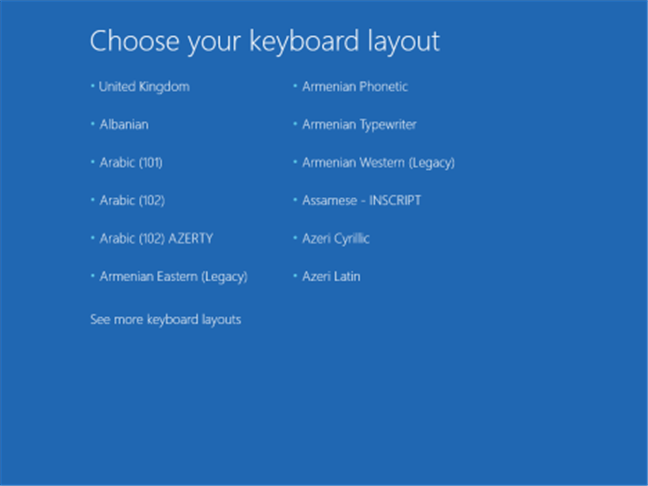
การเลือกรูปแบบแป้นพิมพ์สำหรับการกู้คืน CD/DVD
เมื่อคุณทำเสร็จแล้ว หน้าจอ "เลือกตัวเลือก"จะปรากฏขึ้น จากนี้ไป ขั้นตอนจะเหมือนกับที่เราแสดงในวิธีที่ 1 ไปที่"Advanced options -> Startup Settings -> Restart " จากนั้นกด4หรือF4บนแป้นพิมพ์เพื่อบูตเข้าสู่Safe Mode , 5หรือF5เพื่อเข้าสู่ " Safe Mode with Networking"หรือ6หรือF6เพื่อเข้าสู่"Safe Mode with Command Prompt"
6. ใช้เครื่องมือการกำหนดค่าระบบ (msconfig.exe) เพื่อเปิดใช้งาน Safe Mode
บางทีวิธีที่ง่ายที่สุดวิธีหนึ่งในการบูตเข้าสู่Safe Modeคือการใช้ เครื่องมือ System Configurationหรือที่เรียกว่าmsconfig.exe
บนหน้าจอเริ่มพิมพ์msconfigแล้วคลิกหรือกดเลือกผลลัพธ์ที่มีชื่อเดียวกัน นอกจากนี้ หากคุณต้องการดูวิธีอื่นๆ ในการเปิด เครื่องมือ System Configurationคุณสามารถอ่านบทความนี้: 8 วิธีในการเริ่ม System Configuration ใน Windows (ทุกเวอร์ชัน )
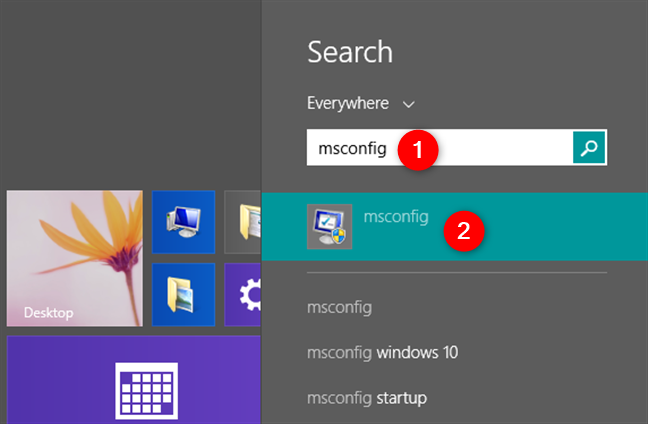
ค้นหาการกำหนดค่าระบบ (msconfig)
ในSystem Configurationไปที่แท็บBoot และในพื้นที่ Boot optionsให้เลือกช่องที่ระบุว่า"Safe boot" จากนั้นคลิกหรือแตะตกลง
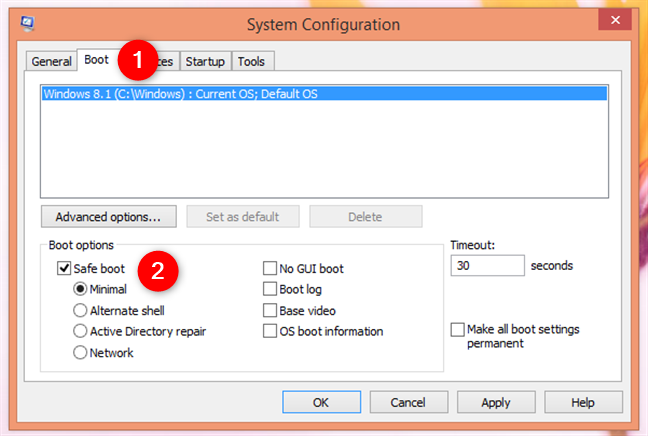
แอปการกำหนดค่าระบบใน Windows 8
Windows 8 จะบอกคุณว่าคุณต้องรีบูทพีซีของคุณ คลิกหรือกดเลือกที่Restartเพื่อรีบูตทันที หรือคลิก/แตะที่"Exit without restart"หากคุณต้องการเริ่มต้นใหม่ในภายหลัง
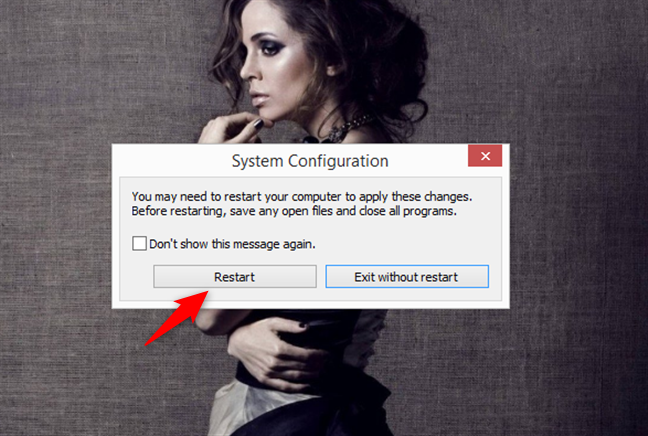
พรอมต์การกำหนดค่าระบบ
ครั้งต่อไปที่ Windows 8.1 บูท จะเข้าสู่Safe Mode โดย อัตโนมัติ
7. ใช้ "Shift + Restart" บนหน้าจอเริ่มของ Windows 8.1
Windows 8 หรือ 8.1 ยังให้คุณเปิดใช้ งาน Safe Modeได้ด้วยการคลิกหรือแตะไม่กี่ครั้งบนหน้าจอเริ่ม ไปที่ หน้าจอ เริ่มและกดปุ่มSHIFTบนแป้นพิมพ์ ค้างไว้ จากนั้นในขณะที่ยังกดSHIFT ค้างไว้ ให้คลิก/แตะ ปุ่ม Powerแล้วเลือกตัวเลือกRestart
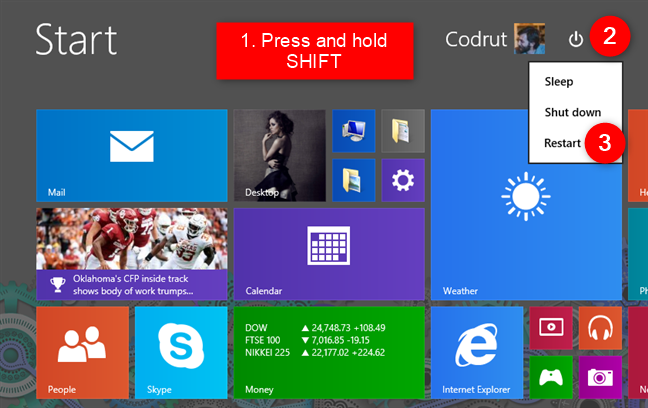
เข้าสู่เซฟโหมดจากหน้าจอเริ่มของ Windows 8.1
จากนั้น Windows 8 จะพาคุณไปที่หน้าจอ"เลือกตัวเลือก" ให้คลิกหรือแตะแก้ไขปัญหา
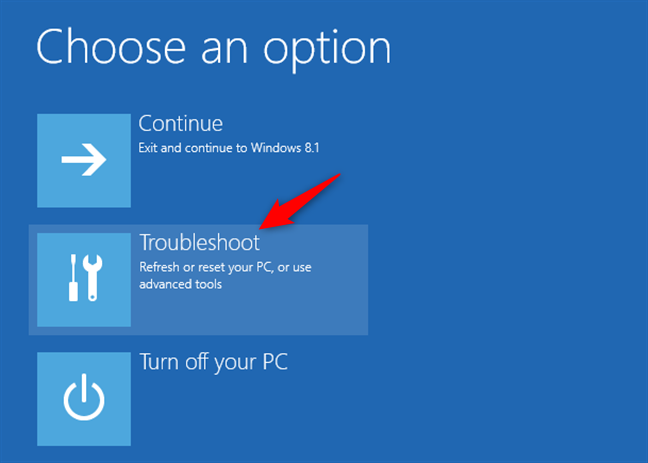
การแก้ไขปัญหา Windows 8.1
จากนี้ไป ให้ทำตามขั้นตอนเดียวกับขั้นตอนแรกในคู่มือนี้ นั่นหมายความว่าคุณต้องไปที่"ตัวเลือกขั้นสูง -> การตั้งค่าเริ่มต้น -> เริ่มต้นใหม่" จากนั้นกด4หรือF4บนแป้นพิมพ์เพื่อเข้าสู่Safe Mode , 5หรือF5เพื่อเข้าสู่ " Safe Mode with Networking"หรือ6หรือF6เพื่อเข้าสู่"Safe Mode with Command Prompt"
8. ใช้การตั้งค่าพีซีเพื่อเข้าถึงตัวเลือกการกู้คืนและเริ่มเซฟโหมด
หากพีซีหรืออุปกรณ์ Windows 8 หรือ 8.1 ของคุณยังคงใช้งานได้ และคุณสามารถเข้าสู่ระบบได้ คุณยังสามารถใช้การตั้งค่าพีซี เพื่อ เข้าสู่Safe Mode เปิดการตั้งค่าพีซีและไปที่"อัปเดตและกู้คืน"
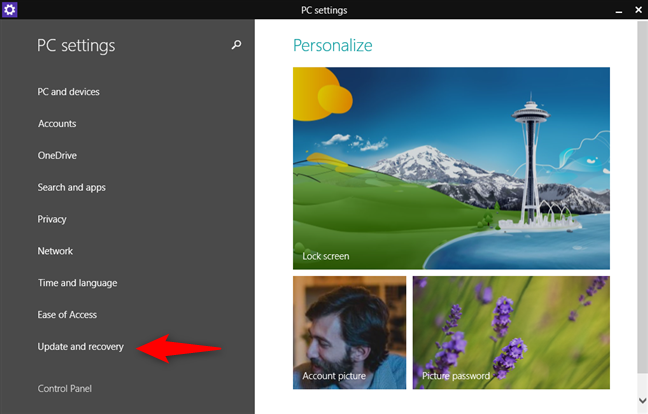
หน้าจอการตั้งค่าพีซีใน Windows 8
ที่แถบด้านข้างด้านซ้าย คลิกหรือกดเลือกRecoveryและที่ด้านขวาของหน้าจอ ให้กดปุ่ม"Restart now"จากส่วน" Advanced startup"
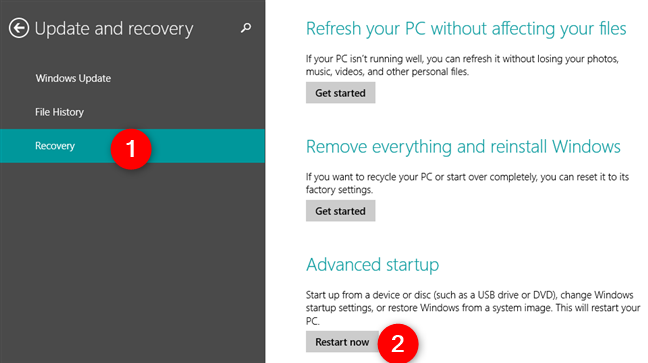
ตัวเลือกการกู้คืน Windows 8
Windows 8.1 จะแสดงหน้าจอ"เลือกตัวเลือก" ให้คลิกหรือแตะแก้ไขปัญหา
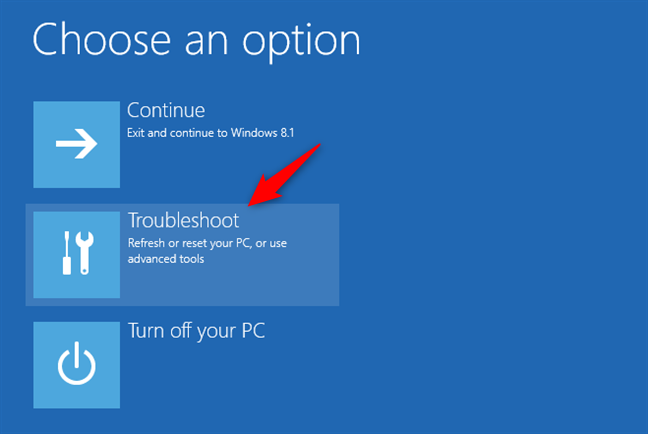
การแก้ไขปัญหา Windows 8
จากนั้นต้องทำตามขั้นตอนเดียวกับวิธีแรกในคู่มือนี้ ไปที่"ตัวเลือกขั้นสูง -> การตั้งค่าเริ่มต้น -> เริ่มต้นใหม่ " จากนั้นกด4หรือF4บนแป้นพิมพ์เพื่อบูตเข้าสู่Safe Mode , 5หรือF5เพื่อเข้าสู่ " Safe Mode with Networking"หรือ6หรือF6เพื่อเข้าสู่"Safe Mode with Command Prompt"
9. ใช้ F8 หรือ Shift + F8 (ไม่ทำงานเมื่อใช้ไดรฟ์ UEFI BIOS และ SSD)
หากพีซีหรืออุปกรณ์ของคุณค่อนข้างเก่า (มี BIOS แบบคลาสสิกและไม่ใช้ไดรฟ์ SSD) คุณอาจโชคดีที่พยายามบูตเข้าสู่Safe Modeโดยใช้วิธีการแบบเก่าในการกดปุ่มF8หรือShift + F8บนแป้นพิมพ์ ระหว่างการบู๊ตเครื่องพีซีของคุณ
ปุ่ม SHIFT และ F8 บนแป้นพิมพ์
อย่างไรก็ตาม พวกเขามักจะไม่ทำงานเนื่องจาก Microsoft เปลี่ยนวิธีการบูต Windows 8 และ 8.1 พวกเขาพยายามทำให้กระบวนการบูตทั้งหมดเร็วขึ้นกว่าเดิม (ใน Windows 7 และรุ่นก่อนหน้า) แต่นั่นก็ทำให้ Windows 8 และ 8.1 ไม่สามารถบันทึกการกดปุ่มใด ๆ ในระหว่างการเริ่มต้นได้ คุณสามารถอ่านเพิ่มเติมเกี่ยวกับเรื่องนี้ได้ในบล็อกโพสต์ของ Microsoft: การออกแบบสำหรับพีซีที่บู๊ตได้เร็วกว่า ที่เคย
คุณชอบวิธีใดในการบูต Windows 8 หรือ 8.1 ใน Safe Mode?
เราหวังว่าคุณจะพบว่าคู่มือนี้มีประโยชน์ หากคุณรู้วิธีอื่นในการทำให้ Windows 8 หรือ Windows 8.1 บูตเข้าสู่Safe Modeได้ อย่าลังเลที่จะแบ่งปันในส่วนความคิดเห็นด้านล่าง ผู้อ่านหลายคนจะพบว่ามีประโยชน์
เชื่อมต่อตัวขยายช่วง TP-Link OneMesh Wi-Fi 6 กับเราเตอร์โดยใช้ WPS เว็บเบราว์เซอร์ หรือแอปมือถือ Thether
โควต้าดิสก์ใน Windows คืออะไร ทำไมพวกเขาถึงมีประโยชน์? วิธีการตั้งค่า? วิธีใช้งานเพื่อจำกัดพื้นที่เก็บข้อมูลของผู้ใช้แต่ละคน
ดูวิธีเปิด iPhone 11, iPhone 12 และ iPhone 13 วิธีปิด iPhone ของคุณ วิธีสไลด์เพื่อปิดเครื่อง iPhone ของคุณ
ดูวิธีใช้งานแบบไม่ระบุตัวตนใน Google Chrome, Mozilla Firefox, Microsoft Edge และ Opera วิธีเปิดการท่องเว็บแบบส่วนตัวในเบราว์เซอร์ทั้งหมด
วิธีใส่ Google Chrome แบบเต็มหน้าจอและเบราว์เซอร์อื่นๆ: Mozilla Firefox, Microsoft Edge และ Opera วิธีออกจากโหมดเต็มหน้าจอ
บัญชีผู้ใช้ Guest ใน Windows คืออะไร? มันทำอะไรได้บ้างและทำอะไรไม่ได้? จะเปิดใช้งานได้อย่างไรและใช้งานอย่างไร?
ทางลัดและวิธีการทั้งหมดที่คุณสามารถใช้เพื่อเริ่ม Task Scheduler ใน Windows 10, Windows 7 และ Windows 8.1 วิธีเริ่มแอปนี้ โดยใช้เมาส์ แป้นพิมพ์ หรือคำสั่ง
วิธีเชื่อมต่อกับเซิร์ฟเวอร์ FTP จาก Windows 10 โดยใช้ File Explorer เพื่อจัดการไฟล์และโฟลเดอร์บนเซิร์ฟเวอร์ FTP
เปลี่ยนสมาร์ทโฟน Android ของคุณให้เป็นเว็บแคมสำหรับพีซี Windows ของคุณ วิธีใช้แอพ DroidCam Wireless Webcam เพื่อจุดประสงค์นี้
เรียนรู้วิธีเปลี่ยน Subnet Mask ใน Windows 10 ผ่านแอปการตั้งค่า แผงควบคุม PowerShell หรืออินเทอร์เฟซของเราเตอร์
วิธีตั้งค่า Windows 10 ให้เปิดไฟล์ แอพ โฟลเดอร์ และรายการอื่นๆ ได้ด้วยคลิกเดียว วิธีคลิกเมาส์เพียงครั้งเดียวแทนการดับเบิลคลิก
วิธีพิมพ์ภาพขนาดใหญ่ (เช่น โปสเตอร์) ในหลาย ๆ หน้าโดยใช้ Paint จาก Windows 10
เรียนรู้วิธีซูมเข้าและซูมออกใน Google Chrome, Microsoft Edge, Mozilla Firefox และ Opera เพื่อปรับปรุงประสบการณ์การอ่าน
วิธีใช้แท็บรายละเอียดในตัวจัดการงานเพื่อจัดการกระบวนการที่ทำงานอยู่ สิ้นสุดกระบวนการ กำหนดลำดับความสำคัญ สร้างดัมพ์หน่วยความจำ หรือจำลองเสมือน
วิธีการเข้าถึงไดรฟ์ BitLocker USB เมื่อคุณลืมรหัสผ่าน พร้อมเคล็ดลับในการจัดการคีย์การกู้คืน
หากคุณไม่จำเป็นต้องใช้ Galaxy AI บนโทรศัพท์ Samsung ของคุณอีกต่อไป คุณสามารถปิดได้ด้วยการใช้งานที่เรียบง่ายมาก ต่อไปนี้เป็นคำแนะนำสำหรับการปิด Galaxy AI บนโทรศัพท์ Samsung
หากคุณไม่จำเป็นต้องใช้ตัวละคร AI ใดๆ บน Instagram คุณก็สามารถลบมันออกได้อย่างรวดเร็วเช่นกัน นี่คือคำแนะนำในการลบตัวละคร AI จาก Instagram
สัญลักษณ์เดลต้าใน Excel หรือที่เรียกว่าสัญลักษณ์สามเหลี่ยมใน Excel ถูกใช้มากในตารางข้อมูลสถิติ โดยแสดงจำนวนที่เพิ่มขึ้นหรือลดลงหรือข้อมูลใดๆ ตามที่ผู้ใช้ต้องการ
ผู้ใช้ยังสามารถปรับแต่งเพื่อปิดหน่วยความจำ ChatGPT ได้ทุกเมื่อที่ต้องการ ทั้งบนเวอร์ชันมือถือและคอมพิวเตอร์ ต่อไปนี้เป็นคำแนะนำสำหรับการปิดการใช้งานที่จัดเก็บ ChatGPT
ตามค่าเริ่มต้น Windows Update จะตรวจหาการอัปเดตโดยอัตโนมัติ และคุณยังสามารถดูได้ว่ามีการอัปเดตครั้งล่าสุดเมื่อใดได้อีกด้วย ต่อไปนี้เป็นคำแนะนำเกี่ยวกับวิธีดูว่า Windows อัปเดตครั้งล่าสุดเมื่อใด
โดยพื้นฐานแล้วการดำเนินการเพื่อลบ eSIM บน iPhone ก็ง่ายสำหรับเราที่จะทำตามเช่นกัน ต่อไปนี้เป็นคำแนะนำในการถอด eSIM บน iPhone
นอกจากการบันทึก Live Photos เป็นวิดีโอบน iPhone แล้ว ผู้ใช้ยังสามารถแปลง Live Photos เป็น Boomerang บน iPhone ได้อย่างง่ายดายอีกด้วย
หลายๆ แอปจะเปิดใช้งาน SharePlay โดยอัตโนมัติเมื่อคุณใช้ FaceTime ซึ่งอาจทำให้คุณกดปุ่มผิดโดยไม่ได้ตั้งใจและทำลายการสนทนาทางวิดีโอที่คุณกำลังทำอยู่ได้
เมื่อคุณเปิดใช้งานคลิกเพื่อดำเนินการ ฟีเจอร์จะทำงานและทำความเข้าใจข้อความหรือรูปภาพที่คุณคลิก จากนั้นจึงตัดสินใจดำเนินการตามบริบทที่เกี่ยวข้อง
การเปิดไฟแบ็คไลท์คีย์บอร์ดจะทำให้คีย์บอร์ดเรืองแสง ซึ่งมีประโยชน์เมื่อใช้งานในสภาวะแสงน้อย หรือทำให้มุมเล่นเกมของคุณดูเท่ขึ้น มี 4 วิธีในการเปิดไฟคีย์บอร์ดแล็ปท็อปให้คุณเลือกได้ด้านล่าง
มีหลายวิธีในการเข้าสู่ Safe Mode ใน Windows 10 ในกรณีที่คุณไม่สามารถเข้าสู่ Windows และเข้าสู่ระบบได้ หากต้องการเข้าสู่ Safe Mode Windows 10 ขณะเริ่มต้นคอมพิวเตอร์ โปรดดูบทความด้านล่างจาก WebTech360
ปัจจุบัน Grok AI ได้ขยายเครื่องสร้างภาพด้วย AI เพื่อเปลี่ยนรูปถ่ายส่วนตัวให้กลายเป็นสไตล์ใหม่ ๆ เช่น การสร้างภาพสไตล์ Studio Ghibli ด้วยภาพยนตร์แอนิเมชั่นชื่อดัง
Google One AI Premium เสนอการทดลองใช้ฟรี 1 เดือนให้ผู้ใช้สมัครและสัมผัสกับฟีเจอร์อัปเกรดมากมาย เช่น ผู้ช่วย Gemini Advanced
ตั้งแต่ iOS 18.4 เป็นต้นไป Apple อนุญาตให้ผู้ใช้ตัดสินใจได้ว่าจะแสดงการค้นหาล่าสุดใน Safari หรือไม่
Windows 11 ได้รวมโปรแกรมแก้ไขวิดีโอ Clipchamp ไว้ใน Snipping Tool เพื่อให้ผู้ใช้สามารถแก้ไขวิดีโอตามที่ต้องการได้ โดยไม่ต้องใช้แอปพลิเคชันอื่น




























